Le spline 3D vengono costruite attraverso una serie di punti di riferimento, punti dello schizzo, punti in uno spazio 3D, o proiettate da uno schizzo 2D mediante il comando Includi geometria.
Quote e vincoli
Per modificare una spline 3D in uno schizzo 3D attivo, usare uno dei metodi seguenti:
- Trascinare punti fissati alla spline o i punti finali per regolarne la posizione.
- Aggiungere vincoli per controllare le relazioni tra la spline e un'altra geometria:
- Inserire un vincolo di tangenza tra il punto finale della spline e un'altra curva nello schizzo 3D.
- Aggiungere un vincolo coincidente, quindi dissociare e riassociare i punti finali di una spline.
- Inserire dei punti nella spline, quindi aggiungere dei vincoli ad altre geometrie per modificare la forma della spline.
- Aggiungere una quota senza unità alla maniglia tangente per controllare la distanza alla quale la maniglia è tangente alla spline. Iniziare con una quota pari a 1.0 e osservare l'effetto ottenuto modificandola in 0.5 o 2.0.
- Aggiungere una quota tra un punto finale della spline e gli altri elementi della geometria dello schizzo.
Fare clic con il pulsante destro sulle opzioni
Fare clic con il pulsante destro del mouse su una spline per visualizzare le opzioni del menu contestuale:
- Usare Visualizza curvatura per facilitare la visualizzazione delle differenze tra i metodi di riempimento, quindi utilizzare Metodo di adattamento per cambiare la curvatura della spline in base alle esigenze.
- Utilizzare Converti in spline CV per modificare la spline in una spline di vertice di controllo.
- Usare Metodo adattamento per regolare la transizione della curva spline tra i punti.
- Usare Inserisci punto per aggiungere un punto della forma alla spline.
- Usare Divisione spline per tagliare una spline in un punto di spline.
- Usare Chiudi spline per creare una linea chiusa unendo i punti iniziale e finale della spline.
- Usare Tensione spline per regolare il serraggio o il gioco mediante un controllo a scorrimento.
- Utilizzare Attiva maniglia per regolare la lunghezza della maniglia: modificare la forma della spline cambiando la distanza di tangenza della spline rispetto alla maniglia.
Per regolare la tangenza della spline con la maniglia
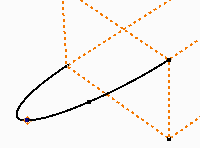
È possibile utilizzare le opzioni del menu contestuale per regolare la tangenza di una spline 3D. La maniglia è tangente ad un punto finale o ad un punto fissato della spline. È possibile regolare la forma della spline utilizzando la maniglia tangente.
Modificare la lunghezza della maniglia trascinando i grip per modificare la distanza di tangenza tra spline e maniglia. È possibile vincolare ed applicare delle quote alla maniglia per controllarne la lunghezza e l'orientamento, che controlla il peso della spline in corrispondenza di un punto fissato specifico.
È possibile mostrare la curvatura di una spline 3D e vedere l'effetto delle regolazioni effettuate sulla maniglia tangente.
Trascinamento o aggiunta di quote per regolare la tangenza
|
|
|
Uso dello strumento Spostamento/Rotazione 3D per regolare la tendenza delle spline 3D
 |
La triade di coordinate 3D mostra i piani X, Y e Z. La freccia rossa indica l'asse X, quella verde l'asse Y e quella blu l'asse Z. Fare clic su qualsiasi parte della triade per impostare il movimento. La triade viene dapprima posizionata su 0,0,0 ma in seguito ne viene memorizza la posizione. |
- Fare clic con il pulsante destro del mouse su una maniglia della spline 3D e selezionare Spostamento/Rotazione 3D. La triade 3D viene posizionata sul punto fissato.
- Ruotare la vista per visualizzare gli assi della triade.
- Selezionare un segmento della triade per immettere i valori relativi alla geometria selezionata.
- Fare clic su una testa di freccia per eseguire lo spostamento lungo l'asse selezionato.
- Fare clic sul gambo di una freccia per immettere un angolo di rotazione attorno all'asse selezionato.
- Fare clic su un piano per immettere le distanze su tale piano. Il terzo piano non è disponibile.
- Fare clic sulla sfera della triade per specificare le distanze nelle tre assi.
- Se lo si desidera, fare clic per riposizionare la triade per immettere le coordinate solo per la triade e non per la geometria dello schizzo.
- Fare clic su OK per uscire.
